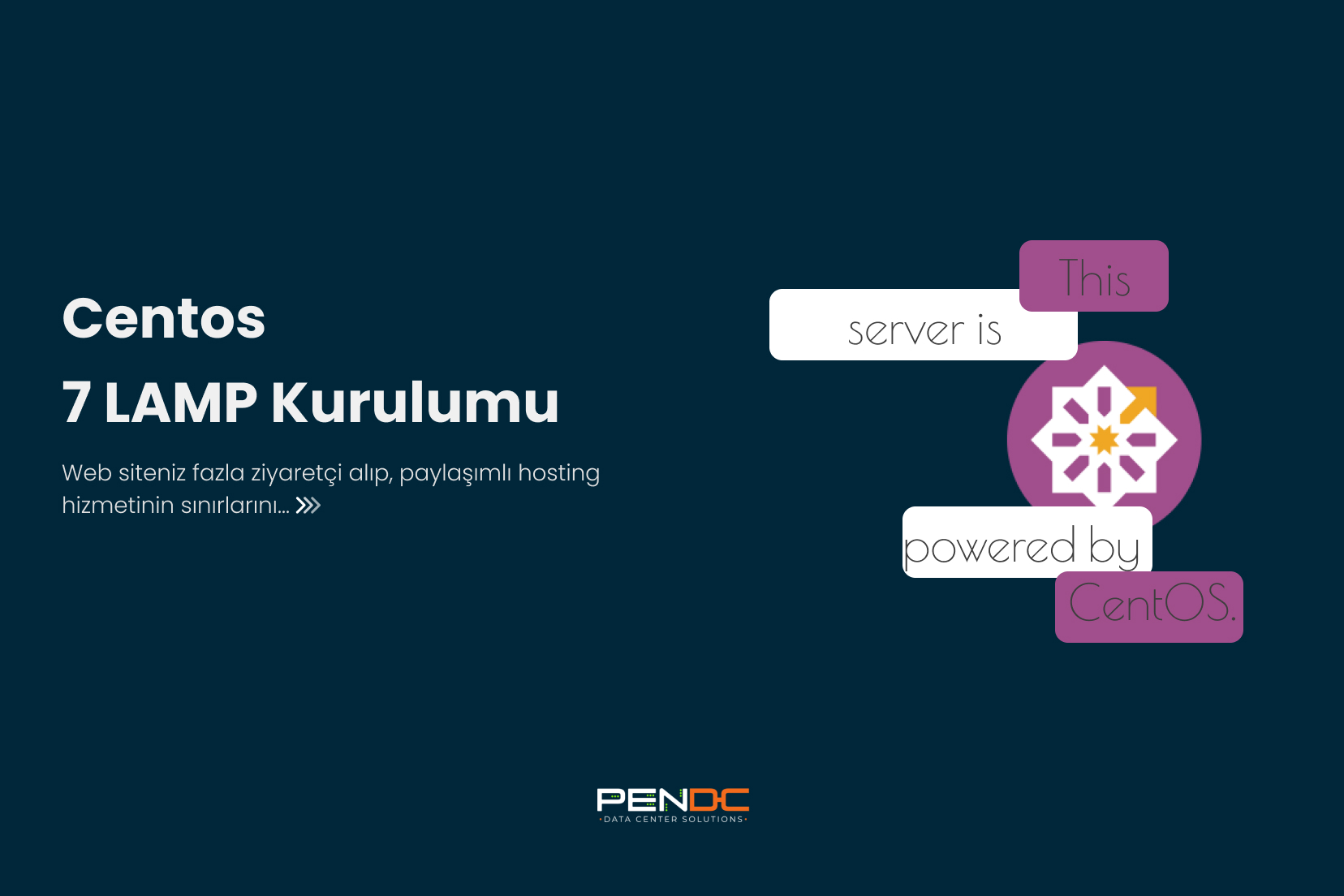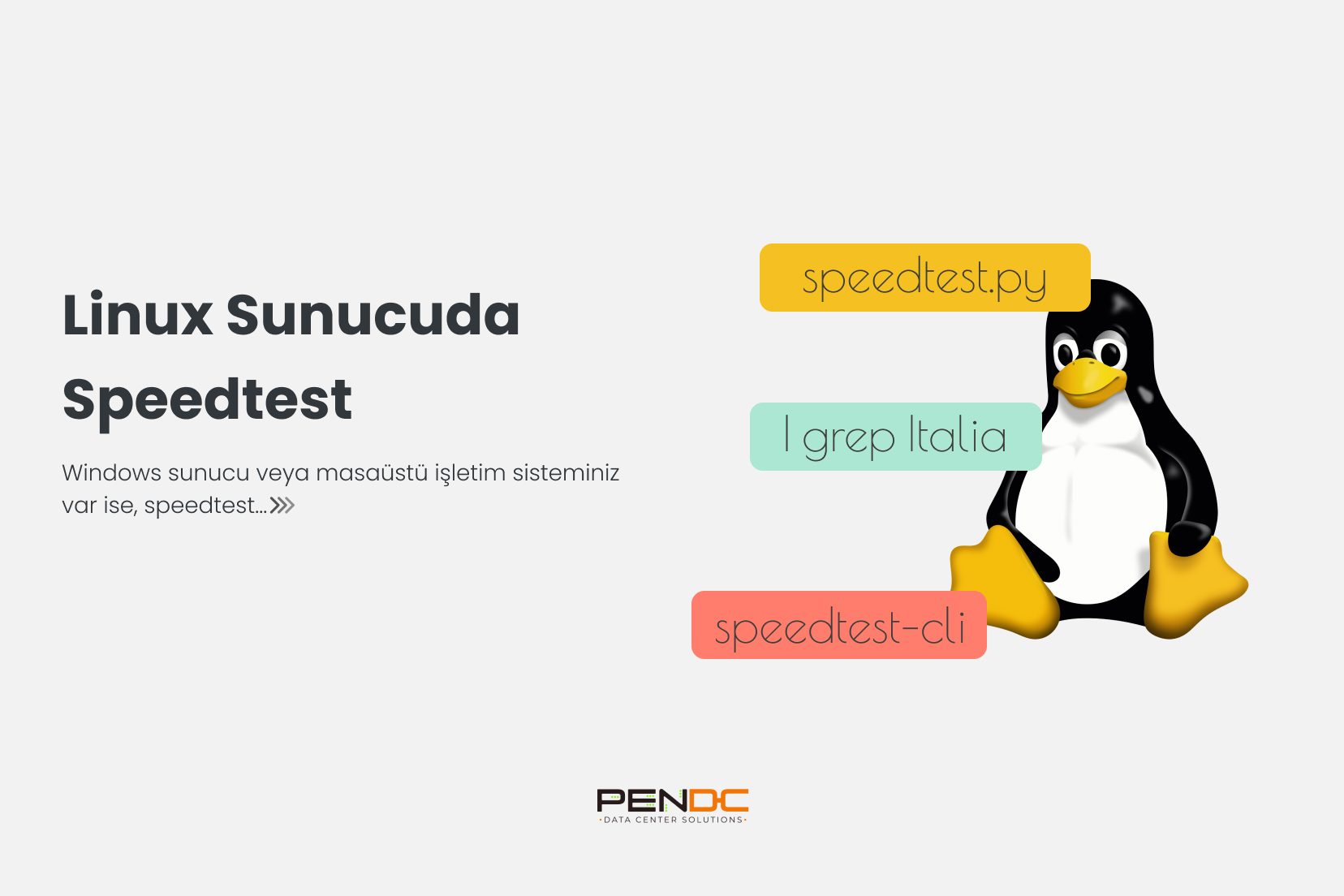Bir web sitesi sahibi olmak istediğinizde, bunun en kolay yöntemi hosting satın alıp, domain kayıt işlemi yapmaktır. Hosting hizmetleri sunan firmalar, aslında paylaşımlı bir hosting hizmeti sunar ve çeşitli limitleri bulunur. Web siteniz fazla ziyaretçi alıp, paylaşımlı hosting hizmetinin sınırlarını aşıyorsa (cpu ve ram limiti gibi) artık sanal sunucu veya fiziksel bir sunucu kiralama zamanınız gelmiş demektir.
Sunucu işlemlerinde de en kolay yöntem bir web hosting kontrol paneli kurup, hosting hizmetlerinizi kontrol paneli üzerinden yönetmek olacaktır. İnternet piyasasında, Cpanel, Plesk, Directadmin gibi ücretli veya VestaCP, CentosWebPanel, Sentora gibi ücretsiz paneller bulunur. Bu bağlamda ücretli veya ücretsiz panelleri kurup, kolayca web hosting hizmetlerinizi yönetebilirsiniz.
Fakat bir web hosting kontrol paneline gerçekten ihtiyacınız var mı? Örneğin sadece bir web sitesi kullanıp, mail kullanmayacaksanız web hosting kontrol paneli kurulduğunda sizin için gereksiz mail uygulamaları kurup cpu ve ram tüketimi yapacaktır. Bunun yerine işletim sisteminize sadece ihtiyacınızı karşılayacak uygulamaları kurmanız ve web hosting kontrol paneli tercih etmememiz daha sağlıklı olacaktır. İşte burada devreye LAMP giriyor.
Lamp Nedir?
Lamp, Linux, Apache, Mysql ve PHP uygulamalarının baş harflerinin kısaltmasıdır. Sadece bir kaç web sitesi barındıracak ve bunların üzerinde çok da işlem yapmayacaksanız, bir kere kurup bıraktıktan sonra, uzun bir süre herhangi bir problem yaşamadan web hosting hizmetini barındırabilirsiniz.
Bu incelememizde Centos üzerine detaylı bir şekilde Apache, Mysql ve PHP kurulumu gerçekleştireceğiz.
Centos 7 kurulumunu yapmadıysanız Centos 7 kurulumu yazımızdan kurulumu gerçekleştirebilirsiniz.
Centos 7 Güncelleme ve Ön hazırlık
Centos 7’yi kurduktan sonra ilk yapmamız işlemlerden birisi, güncelleme işlemi ve işlemleri yapacağımız birkaç küçük uygulama kurmaktır.
yum -y updatekomutu ile sistemimizi güncelleyelim.
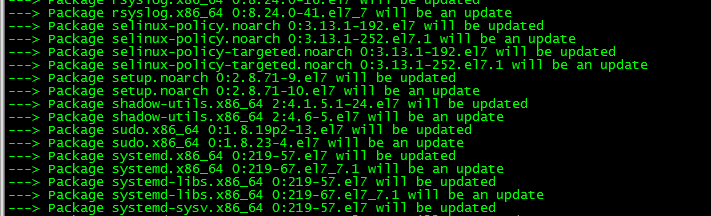
Güncelleme işlemi bittikten sonra, dilerseniz “reboot” komutu ile sistemi yeniden başlatabilirsiniz. Daha sonra işimize yarayacak bir iki uygulama kuralım;
yum -y install wgetve
yum -y install nanoWget sunucumuza dosya indirmemiz için, nano ise metinleri düzenlememiz için bir editör.
Artık kurulum işlemlerine geçebiliriz.
Centos Apache Kurulumu
İlk kurulum işleminde Apache ile http servisini kuruyoruz.
yum -y install httpdKurulum bittikten sonra http servisini başlatalım;
systemctl start httpd.serviceArtık ip adresinizi, tarayıcıya yazdığınızda Apache’nin varsayılan sayfası karşınıza gelecektir.
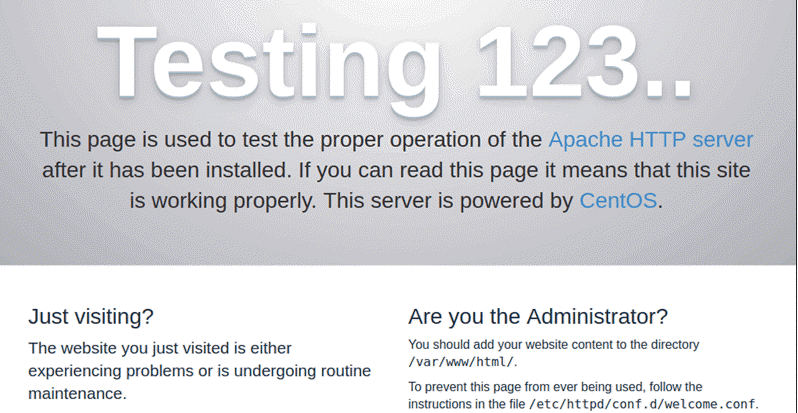
Not : Eğer ulaşamazsanız firewall (güvenlik duvarı) açık demektir. Firewall’ı durdurup daha sonra pasif (disable) edip, tekrar deneyebilirsiniz.
systemctl stop firewalld
systemctl disable firewalldApache servisinin sistem açılışında başlaması için aşağıdaki komutu yazalım ve diğer servisimizin kurulumuna geçelim;
systemctl enable httpd.serviceCentos 7 MariaDB Kurulumu
Her ne kadar Mysql kurulumu başlığını atsak da, Centos üzerinde varsayılan repolarda Mysql bulunmuyor, bunun yerine MariaDB kurulumu gerçekleştireceğiz. Öncelikle MariaDB kurulumunu gerçekleştirelim, eğer Mysql kurmak istiyorsanız MariaDB kurulumunu pas geçebilirsiniz.
yum install mariadb-server mariadbMariaDB servisini başlatalım;
systemctl start mariadbGüvenli Mysql kurulum aracını çalıştıralım;
mysql_secure_installationAracı çalıştırdığınızda size bir dizi sorular soracaktır. Bunlara aşağıdaki şekilde cevap verebilirsiniz;
Set root password? [y/n] Y
New password: Kullanmak istediğiniz şifreyi yazın
Re-enter new password: Şifreyi tekrar yazın
Remove anonymous users? [y/n] Y
Disallow root login remotely? [y/n] Y
Remove test database and access to it? [y/n] Y
Reload privilege tables now? [y/n] YKurulum tamamlandığında, aşağıdaki çıktıyı alırsınız.

Mariadb servisinin başlangıçta çalışması için alttaki komutu yazalım;
systemctl enable mariadb.serviceCentos 7 mysql kurulum işlemleri için linkteki yazımızı takip edebilirsiniz.
Centos 7 PHP Kurulumu
MariaDB kurulumnda olduğu gibi, Centos üzerinde varsayılanlar repolarda şu anda PHP 5.6 versiyonu bulunuyor. İlk etapta bu versiyonu kuralım, eğer farklı bir versiyon kuracaksanız bu kurulumu pas geçin, çünkü EPEL reposu üzerinden kurulum gerçekleştireceğiz.
yum -y install php php-mysqlHttp servisini restart etmemiz gerekiyor;
systemctl restart httpd.service Centos 7 üzerinde varsayılan apache kök klasörümüz /var/www/html şeklinde. Buraya basit bir phpinfo yazmak için dosyamızı açalım;
nano /var/www/html/info.phpVe aşağıdakileri kopyalayalım;
<?php
phpinfo ();
?>Tarayıcınıza http://ipadresi/info.php yazdığınızda PHP’nin info sayfasının geldiğini görmelisiniz;
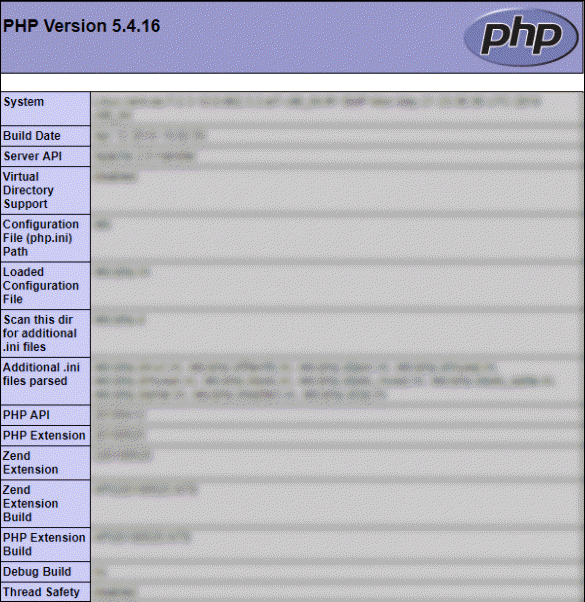
PHP 7.3 Kurulumu
Şu anda güncel PHP versiyonu PHP 7.4.1 şeklinde. Biz PHP 7.3 versiyonunu kuracağız. Bunun için yukarıda değindiğimiz gibi EPEL reposunu aktif etmemiz gerekiyor.
EPEL reposunu yükleyelim;
yum install epel-releaseyum install http://rpms.remirepo.net/enterprise/remi-release-7.rpmYum-utils paketini yükleyelim;
yum install yum-utilsPHP 5.6 versiyonunu disable yapalım;
yum-config-manager --disable remi-php56PHP 7.3 versiyonunu aktif edelim;
yum-config-manager --enable remi-php73Ve PHP’yi kuralım;
yum install phpBu şekilde kurulum gerçekleştirdiğimizde PHP 7.3 versiyonu kuralacaktır.
Centos 7 Virtual Host
Eğer tek bir web siteniz var ise, dosyalarınızı /var/www/html/ dizinine attığınız takdirde, web siteniz hazır duruma gelecektir. Fakat birden fazla web siteniz bulunuyorsa virtual host (vhost) ayarlarınızı yapmamız gerekiyor.
İki adet vhost (hosting) örneği oluşturalım.
Öncelikle hostingin klasörlerini oluşturalım;
mkdir -p /var/www/ornek1.com/httpdocs
mkdir -p /var/www/ornek2.com/httpdocsVhost için gerekli .conf dosyalarının tutalacağı dizini oluşturalım;
mkdir /etc/httpd/vhostshttpd.conf dosyası üzerine bu dosyayı gösterelim;
nano /etc/httpd/conf/httpd.confve ekleyip, dosyayı kaydedip çıkalım.
IncludeOptional vhosts/*.confVhost dosyamızın konfigürasyon dosyasını açalım;
nano /etc/httpd/vhosts/ornek1.com.confAşağıdaki satırları yazıp, dosyayı kaydedelim;
<VirtualHost *:80>
ServerName www.ornek1.com
ServerAlias ornek1.com
DocumentRoot /var/www/ornek1.com/httpdocs
ErrorLog /var/www/ornek1.com/error.log
CustomLog /var/www/ornek1.com/requests.log combined
</VirtualHost>Aynı işlemi ornek2.com domainimiz için de yapalım;
nano /etc/httpd/vhosts/ornek2.com.conf<VirtualHost *:80>
ServerName www.ornek2.com
ServerAlias ornek2.com
DocumentRoot /var/www/ornek2.com/httpdocs
ErrorLog /var/www/ornek2.com/error.log
CustomLog /var/www/ornek2.com/requests.log combined
</VirtualHost>Ve http servisimizi restart edelim;
systemctl restart httpd.service Alan adlarının kök klasörleri yukarıda belirttiğimiz şekilde /var/www/ornek1.com/httpdocs ve /var/www/ornek2.com/httpdocs şeklindedir. Bu klasörlere dosyalarınızı attığınızda tarayıcı üzerinden erişebilir duruma gelecektir.
Centos 7 php extension kurulumu
PHP, Apache ve Mysql kurulum işlemlerinden sonra, web sitelerimizin ihtiyacı olan PHP bileşenlerini kurmamız gerekiyor. Tabi her web sitesinin ihtiyacına göre değişkenlik gösteren PHP bileşenlerinin en popülerlerini aşağıdaki şekilde kurabiliriz;
PHP bileşenleri direkt ismi ile kurabiliriz. Eğer varsayılan repo üzerinden kurulum yaptıysanız extensionları aşağıdaki şekilde kurabiliriz;
yum install php-opcache php-pecl-apcu php-cli php-pear php-pdo php-mysqlnd php-pgsql php-pecl-mongodb php-pecl-redis php-pecl-memcache php-pecl-memcached php-gd php-mbstring php-mcrypt php-xmlFakat EPEL reposu üzerinden kurulum yaptıysanız, yine EPEL üzerinden de bileşenleri kurmamız gerekecek;
yum --enablerepo=remi,remi-php72 install php-opcache php-pecl-apcu php-cli php-pear php-pdo php-mysqlnd php-pgsql php-pecl-mongodb php-pecl-redis php-pecl-memcache php-pecl-memcached php-gd php-mbstring php-mcrypt php-xmlİşlemlerimiz bu kadar. Görüldüğü üzere, direkt olarak sadece bir web sitesi için, Linux Hosting ihtiyaçlarımızı karşılayacak şekilde kurulum yaptık. Dolayısı ile bir kontrol panelinde gelecek olan, ftp, dns, mail gibi servislere ihtiyaç duymadık.
Sıkça Sorulan Sorular (SSS)
LAMP ile hazır web hosting panelleri (cPanel, Plesk vb.) arasındaki fark nedir?
Hazır paneller birçok ek servisle birlikte gelir ve yönetim kolaylığı sağlar; ancak CPU ve RAM tüketimini artırır. LAMP kurulumu ise yalnızca gerekli servisleri içerdiği için daha hafif ve performanslıdır.
LAMP kurulumu ile aynı sunucuda birden fazla site barındırılabilir mi?
Virtual Host (vhost) yapılandırması ile aynı IP üzerinde birden fazla domain barındırabilirsiniz. Böylece her web sitesi için ayrı dizin ve log tutma imkânı elde edilir.
MariaDB yerine MySQL kurulabilir mi?
CentOS 7’de varsayılan olarak MariaDB gelir. Ancak repolar üzerinden MySQL kurulumu da mümkündür. MariaDB çoğu durumda MySQL ile tam uyumludur ve performans açısından hosting sektöründe sıkça tercih edilir.
PHP’nin farklı sürümlerini aynı sunucuda kullanmak mümkün müdür?
EPEL ve Remi repoları kullanılarak PHP 5.6, 7.3 veya 7.4 gibi farklı sürümler yüklenebilir. Ayrıca php-selector benzeri araçlarla farklı sitelere farklı PHP sürümleri atanabilir.
Firewall kapatılmadan LAMP kurulumu yapılabilir mi?
Evet, ancak bu durumda firewall üzerinde ilgili portlara (80, 443 vb.) izin verilmesi gerekir. Güvenlik için firewall’ı tamamen kapatmak yerine doğru port izinleriyle yapılandırmak önerilir.
LAMP kurulumu sonrası performansı artırmak için hangi optimizasyonlar yapılabilir?
Apache’de gereksiz modüllerin kaldırılması, mod_expires ile cache kullanımı, PHP için opcache kurulumu ve MariaDB’de query optimizasyonları performansı ciddi oranda artırır.
LAMP güvenliği için hangi önlemler alınmalıdır?
Varsayılan portların değiştirilmesi, güçlü MySQL root şifreleri, SELinux aktif kullanımı, düzenli güncellemeler ve chattr ile kritik dosyaların kilitlenmesi önerilir. Ayrıca Fail2Ban gibi ek yazılımlar brute force saldırılarını önleyebilir.
LAMP ile e-ticaret sitesi kurulabilir mi?
WooCommerce, Magento, OpenCart gibi e-ticaret altyapıları LAMP üzerinde sorunsuz şekilde çalışır. Yeterli donanım ve SSL sertifikası ile yüksek trafikli mağazalar dahi yönetilebilir.